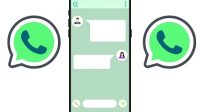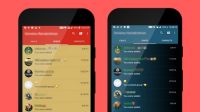Sering kepoin teman kalian lewat status Whatsapp yang ia tambahkan di akun miliknya? Bisa jadi, justru sebaliknya. Temanmu lah yang penasaran dengan kehidupan yang kamu jalani. Ini, memang suatu rutinitas yang wajar diantara makhluk sosial. Tapi, tahukah kalian kalau ada cara ambil status WA milik orang lain. Biar samaan gitu isi statusnya. Nanti juga hilang kok.
Kurun waktu yang dibutuhkan oleh sistem untuk mempertahankan isi status kalian, tidak lain adalah selama 24 jam atau 1 hari. Selebihnya, kamu perlu buat status baru atau upload ulang foto yang tetap ingin dijadikan status. Ada juga fitur delete yang terdapat di bagian panel viewers. Jadi, pengguna dapat menghapusnya sebelum WA secara otomatis bekerja. So easy!
Terlepas dari hal tersebut, aplikasi digital berbasis pesan online ini memberikan beragam fitur menarik lainnya yang bisa digunakan langsung oleh user. Gratis, tidak berbayar. Kalian juga dapat memilih, mau dijadikan sebagai akun bisnis atau pribadi. Kalau di business account, di bagian samping nama akunnya terdapat tanda centang. Menandakan keaslian atau orisinalitas.
Daftar Isi
Cara Ambil Status WA

Cara Ambil Status WA Orang
Rilis pada tahun 2017 silam, hingga saat ini kepopuleran Whatsapp justru semakin meningkat meskipun muncul aplikasi baru serupa lainnya. Sempat tergeser, oleh Telegram karena rumor masalah keamanan. Namun, hal tersebut hanya berlangsung sementara. Kini, masyarakat bisa berbagai informasi dan menghubungi kerabat dengan cara yang yang lebih kreatif. Status WA.
Cara ambil status WA orang, sebenarnya bukan dilakukan tanpa alasan. Karena hal tersebut juga, perusahaan Meta sekaligus pemilik Facebook dan Instagram tidak menyediakan fitur khusus untuk menyimpan status. Soalnya, sudah diberikan pengaturan privacy. Kalian dapat mengatur siapa saja yang bisa melihat isi dari status. Disimpan untuk personalpun bisa.
1. Simpan Status dari Aplikasi Whatsapp Melalui File Manager
- Masuk ke aplikasi Whatsapp, dan buka status dari kontak kalian yang ingin kamu simpan setelahnya
- Kemudian, pilh menu “File Manager” yang terdapat di smartphone kalian
- Pilih bagian folder dari Whatsapp
- Tap opsi “Media”
- Lanjutkan dengan pilih folder penyimpanan “Statuses”
- Folder status tersebut, akan menampilkan beberapa status dari aplikasi Whatsapp yang sudah kalian lihat dan secara otomatis tersimpan di dalam memori internal smartphone
- Pilih copy atau salin dari salah satu story Whatsapp yang akan kalian simpan. Setelah itu, pilih paste atau tempel untuk dipindahkan ke folder lainnya.
2. Cara Ambil Status Whatsapp Melalui Google File
Metode berikutnya ini, mungkin terasa sedikit asing karena jarang sekali kamu gunakan kalau bukan untuk keperluan yang sangat penting. Ya, soalnya menggunakan bantuan dari aplikasi Google File. Beberapa dari kalian, mungkin sudah memiliki aplikasinya atau baru kepikiran setelah membaca artikel. Penasaran bagaimana cara selengkapnya? Simak penjelasan berikut:
- Download aplikasi Google Files (kalau belum terpasang di hp) melalui Google Play Store
- Masuk ke aplikasi tersebut (Google Files) setelah selesai di install
- Tap ikon dengan tiga bar vertikal yang terletak di sebelah pojok atas bagian kiri layar
- Klik menu Setelan atau Settings
- Sentuh dan geser alihkan opsi ke “Show Hidden Files”
- Pilih ikon kembali atau Back untuk beralih ke halaman utama dari Google Files
- Pilih menu “Internal Storage atau Penyimpanan Utama”
- Scroll ke bagian bawah, untuk mencari folder bertuliskan “Whatsapp”
- Pilih menu “Media”
- Lalu klik folder bertuliskan “Statues”
- Folder tersebut, nantinya akan menunjukkan beberapa status yang telah diunggah oleh pengguna atau kontak lain dalam aplikasi Whatsapp kalian
- Mulai proses penyimpanan dengan pilih ikon titik tiga yang terdapat di sebelah kanan dari file pilihanmu
- Klik “Tempel Ke atau Copy To”
- Selanjutnya, kalian akan dialihkan untuk dapat pilih salah satu folder lain sebagai tempat untuk simpan status tersebut
- Lanjutkan dengan pilih “Tempel Disini atau Copy Here”
- Proses pengambilan status dari Whatsapp selesai.
3. Simpan Status dari Aplikasi Whatsapp Melalui Status Saver
Trik terakhir atau bisa jadi nanti kalian dapat menemukan kiat-kiat lainnya di kemudian hari. Ini, cukup sedikit berbeda dari penjelasan sebelumnya. Kali ini, kamu bisa menyimpan status di Whatsapp dengan menggunakan aplikasi pihak ketiga. Sebenarnya, kalau statusnya masih dalam bentuk gambar atau tulisan saja. Bisa diakali dengan menggunakan fitur screenshot hp.
- Unduh aplikasi Status Saver melalui Google Play Store supaya aman dari virus
- Berhasil memasang aplikasinya, langsung buka halaman utama Status Saver
- Klik kolom images apabila kalian hendak simpan file dalam bentuk foto atau pilih kolom satunya yaitu, videos untuk menyimpan video
- Klik salah satu file yang akan kalian simpan. Lalu, klik ikon disket di bagian atas kolom
- Baik video ataupun foto yang sudah kalian unduh, secara otomatis akan tersimpan di bagian folder Internal Storage StorySaver
- Proses selesai.
Cara Ambil Status WA Orang di iPhone
Biasanya nih, pengguna android dapat dengan bebas pilih aplikasi di Google Play Store dan tidak perlu khawatir dengan urusan biaya. Tapi, berbeda lagi kasusnya kalau kamu user dari iphone. Merek yang terkenal untuk kalangan kelas atas tersebut, merupakan salah satu produk kebanggaan dari perusahaan Apple. Belinya saja puluhan juta, aplikasinya juga berbayar lagi.
Apakah hal tersebut juga berlaku ketika kalian ingin praktekan cara ambil status WA orang di iPhone? Jawabannya adalah tidak. Tenang saja, kamu masih bisa merasakan layanan gratis meskipun unduhnya di App Store sekalipun. Akan tetapi, cara pertama yang sudah dijelaskan sebelumnya mungkin akan sedikit berbeda prosesnya. Selain karena letak folder, settings juga.
1. Manfaatkan Aplikasi Whatsapp Pocket
Aplikasi Whatsapp Pocket, secara umum sudah terpasang di sistem perangkat berbasis iOS. Kalian juga dapat menemukannya dalam 2 jenis operasional, seperti Mac ataupun Windows.
Perlu kamu ketahui, kalau WA Pocket termasuk ke dalam software yang berfungsi dalam pemulihan data atau backup. Hal ini, secara khusus ditujukan demi peningkatan catatan bisnis.
- Unduh aplikasinya melalui App Store. Bisa menggunakan perangkat iPhone atau Mac
- Lanjutkan dengan menguhubungkan antara iPhone ke komputer atau laptop
- Pilih salah satu perangkat (iPhone atau laptop) yang kalian pakai untuk memulai proses pemindaian atau scanning
- Tunggu beberapa saat, sampai proses pemindaian selesai
- Lalu, secara otomatis kolom chat atau obrolan di aplikasi Whatsapp akan muncul dalam hasil scanning
- Tap dan pilih pratinjau chat atau obrolan yang tersimpan di aplikasi Whatsapp
- Selanjutnya, kalian akan mendapatkan beberapa tampilan file dalam bentuk media (foto, video, gif, dan lainnya) yang berasal dari status WA milik teman atau kontak kalian
- Tekan tombol “Export To Text atau Export To HTML”
- Save atau simpan filenya ke laman desktop kalian
Itulah kenapa banyak orang yang masih menggunakan android dibandingkan iPhone. Soalnya, proses di iPhone serba ketat, jadi cara ambil status WA milik orang lain juga tampak rumit. Semoga bermanfaat. See you on the next topics. Enjoy your days, happy Ramadhan everyone..